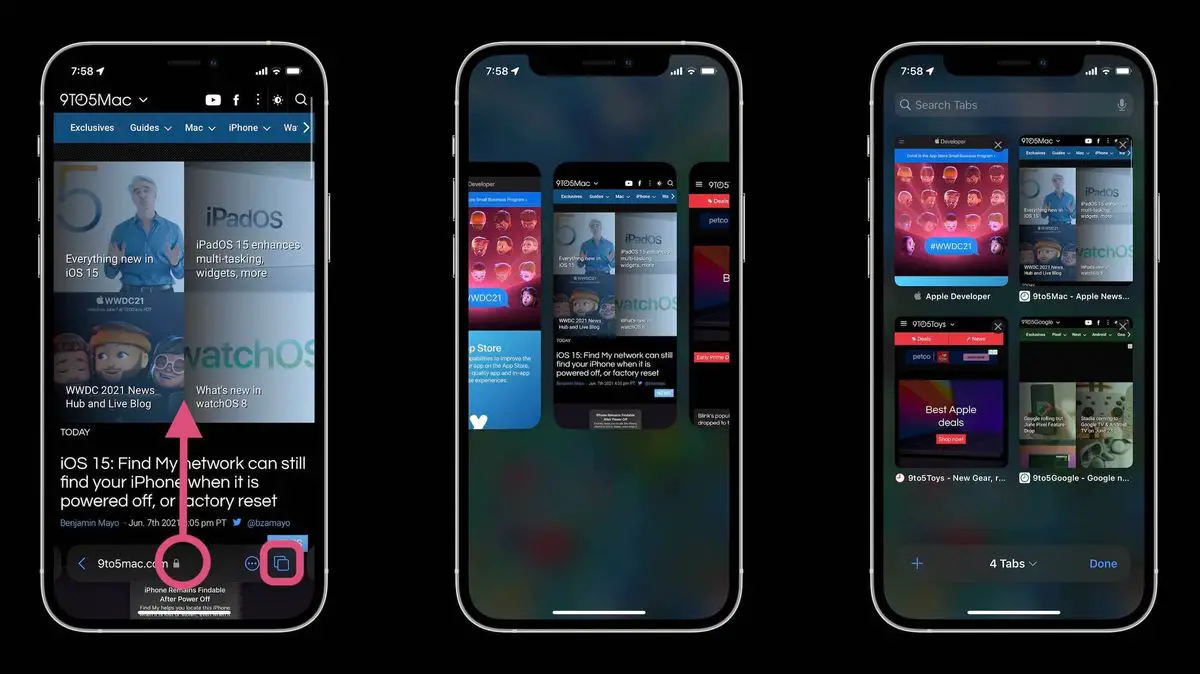Safari war einer der vielen Aufmerksamkeitspunkte in iOS 15. Schließlich ist es eine App, die wir täglich in einer Vielzahl von Szenarien und Kontexten verwenden, sodass ihre Bedeutung in den letzten Jahren immer mehr an Bedeutung gewonnen hat. Safari ist das Zentrum des Zugangs zu dem riesigen Informationsreservoir des Internets, Informationen, die wir dank Registerkartengruppen jetzt viel effizienter verwalten können. Mal sehen wie.
Safari-Tab-Gruppen in iOS 15, wie man Hunderte von Tabs verwaltet?
Die Idee von Safari-Tabs auf unserem iPhone besteht darin, dass wir viele davon verwalten können, ohne sie geöffnet oder in Favoriten speichern zu müssen. Wenn wir zum Beispiel mehrere Artikel zu einem Thema geöffnet haben und plötzlich ändern müssen, was wir tun, was machen wir dann mit den Registerkarten? Bisher mussten wir sie offen halten, was die Navigation durch Stapeln in der entsprechenden Leiste erschwerte, jetzt speichern wir sie einfach in einer Gruppe und wir haben unseren Browser leer und bereit, aus dem neuen Thema so viele Registerkarten zu öffnen, wie wir möchten .

Das iPhone ist genau das, wo Safari mehr Änderungen erfahren hat. Der Grund dafür ist die Größe des Bildschirms, die Apple dazu zwingt, Wege zu finden, uns auf kreativere Weise auf dieselben Funktionen zuzugreifen. Sehen wir uns also vier grundlegende Punkte an: Wie Sie auf Registerkartengruppen zugreifen und zwischen ihnen wechseln, wie Sie eine leere Gruppe erstellen, wie Sie geöffnete Registerkarten in einer Gruppe speichern und wie Sie nicht mehr benötigte Gruppen löschen.
- So greifen Sie auf die Registerkartengruppen zu und wechseln zwischen ihnen: Der Zugriff auf die Liste der Registerkartengruppen ist sehr einfach. Wir berühren einfach die Schaltfläche in Form von zwei übereinanderliegenden Quadraten am unteren Bildschirmrand und berühren dann den Text im mittleren Teil. Dieser Text, der uns die Hauptseite, X-Registerkarten oder den Namen der Gruppe anzeigen kann, in der wir uns befinden, gibt uns Zugriff auf die vollständige Liste. Um zu einer anderen Gruppe zu wechseln, wählen Sie diese einfach aus.
- So erstellen Sie eine leere Registerkartengruppe: Wenn wir in unserem Browser aktiv sind und einen neuen starten möchten, von dem wir erwarten, dass seine Registerkarten gespeichert werden müssen, können wir eine leere Gruppe erstellen, um die Navigation dort zu speichern. Dazu berühren wir einfach die Schaltfläche mit den zwei kleinen Quadraten, halten den Namen der aktuellen Gruppe gedrückt und wählen Neue leere Registerkartengruppe.
- So speichern Sie die geöffneten Registerkarten in einer Gruppe: Ob wir die geöffneten Registerkarten in einer bestehenden oder einer neuen Gruppe speichern möchten, die Schritte sind sehr einfach. Sobald wir die zu speichernden Registerkarten haben, halten wir die Schaltfläche mit zwei kleinen Quadraten gedrückt, klicken auf In Registerkartengruppe verschieben und wählen die neue Registerkartengruppe oder den Namen der Gruppe, an der wir interessiert sind.
- So löschen Sie eine Gruppe von Registerkarten: Wenn eine bestimmte Gruppe von Registerkarten nicht mehr benötigt wird, können wir sie löschen, indem wir die Liste der Gruppen eingeben, wie wir im ersten Abschnitt gesehen haben, und dann die zu löschende Registerkarte nach links schieben.
Auch wenn die Verwaltung von Gruppen auf den ersten Blick etwas komplex erscheinen mag, ist die Benutzeroberfläche sehr intuitiv und einfach zu bedienen. Einmal an die Dynamik gewöhnt, ist es die einfachste Sache der Welt. Eines der vielen Details, die Safari und iOS 15 bieten. Details, die den Alltag mit unserem iPhone zweifellos erheblich erleichtern.